En este post te mostraré cómo preparar el entorno de Visual Studio Code para subir programas a la placa ESP8266 NodeMCU. Vamos a hacerlo usando la extensión PlatformIO también conocida como PIO.
Más adelante haremos el primer hola mundo, por ahora veremos cómo instalar los controladores del esp8266 y también la extensión.
Instalación del controlador CH340
En Windows necesitamos instalar el controlador CH340 para NodeMCU 8266. En Linux y otros me parece que no es necesario.
Extensión para VS Code
Si no cuentas con Visual Studio Code puedes descargarlo desde su página oficial, es un editor muy bueno, open source y que funciona para programar en varios lenguajes de programación.
Después de instalar vscode ve a la pestaña de extensiones, busca platformio e instala la extensión llamada PlatformIO IDE.
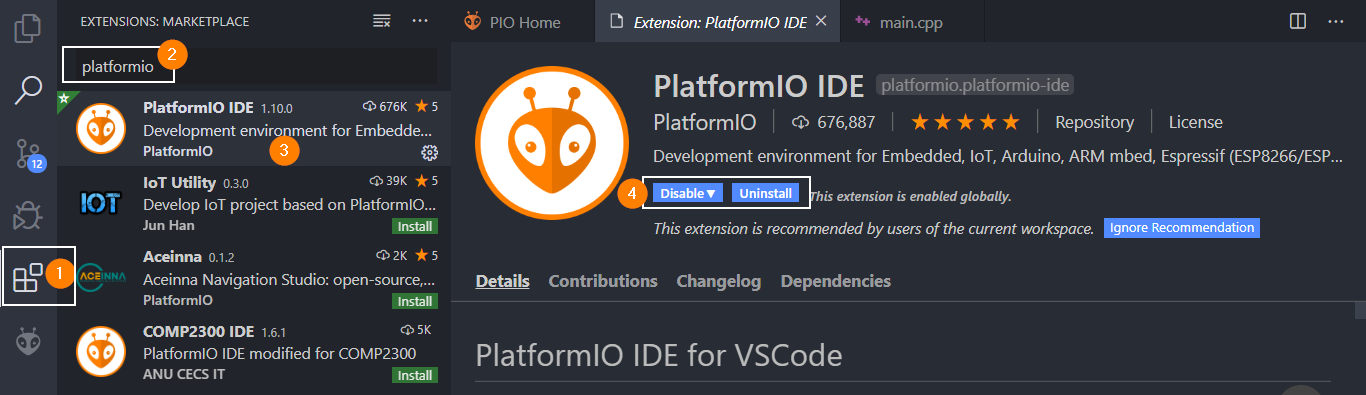
Espera a que se termine de instalar y después reinicia el IDE.
Crear nuevo proyecto para NodeMCU ESP8266 usando vscode
Ahora que se ha iniciado verás una nueva pestaña en la parte izquierda. Haz click en ella y se abrirá el inicio de PIO, de hecho es muy probable que se abra de manera automática.
Dentro de la pestaña de Platform IO elige New Project y al pedir los datos rellena como se muestra a continuación…
En Name escribe el nombre de tu proyecto, eres libre de elegirlo. En Board busca “nodemcu” y selecciona NodeMCU 1.0 (ESP-12E Module).
Finalmente en Framework selecciona Arduino, deja todo lo demás intacto y haz click en Finish.
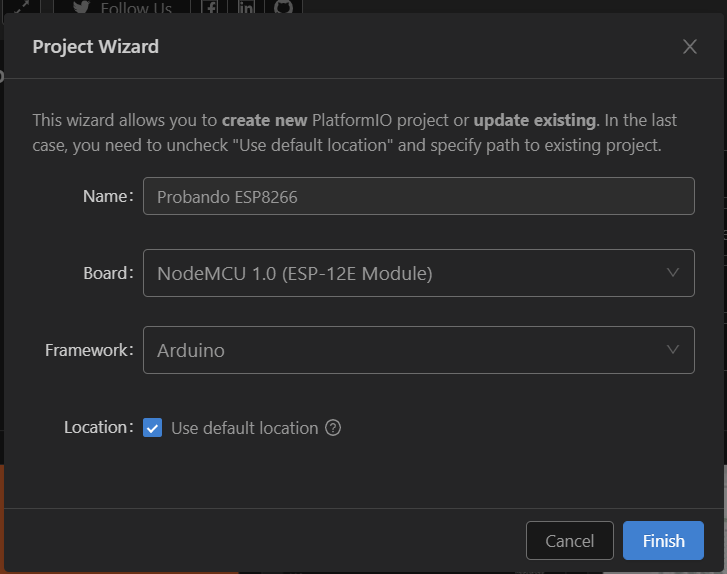
En ocasiones te dirá que como es la primera vez que se crea un proyecto debe instalar algunas cosas. Solo es cuestión de esperar.
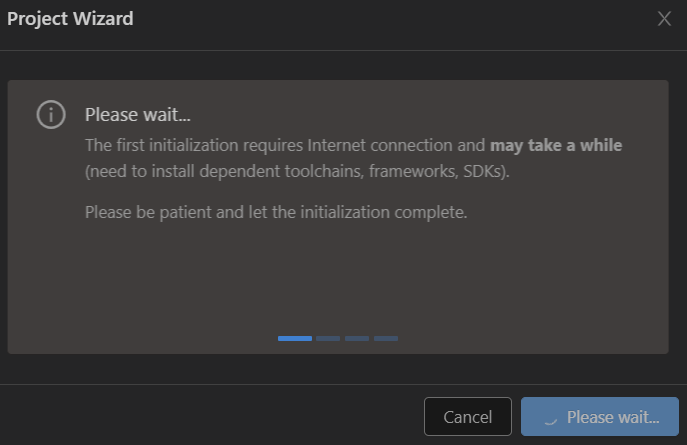
Estructura del proyecto
En la parte izquierda (o si haces click en la opción Explorer) verás la estructura de tu proyecto recién creado. Lo que nos interesa está en la carpeta src dentro de main.cpp, pero lo demás también es importante.
Se ve algo así:
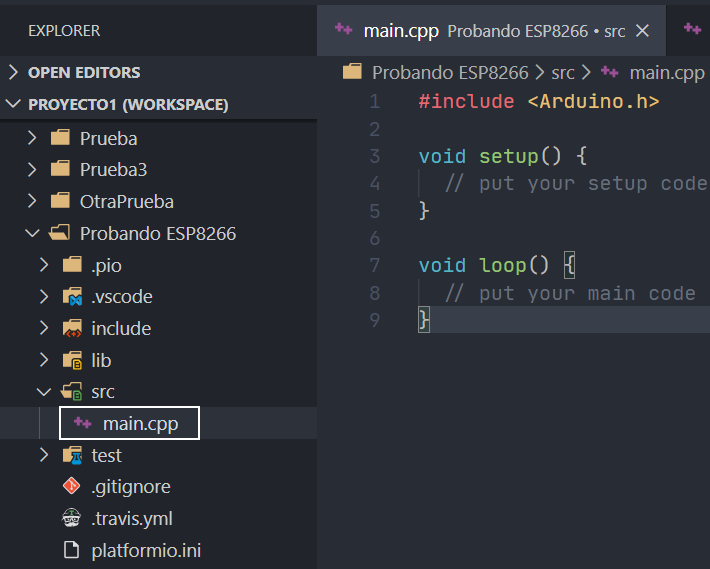
Es código de C++ pero con las funciones de Arduino. Si has programado en Arduino se te hará familiar, y si no, verás que será fácil.
Funciones de Platform IO
Para concluir el post quiero mostrar cómo cargar el código, compilarlo, etcétera. En la parte inferior verás algunos iconos:
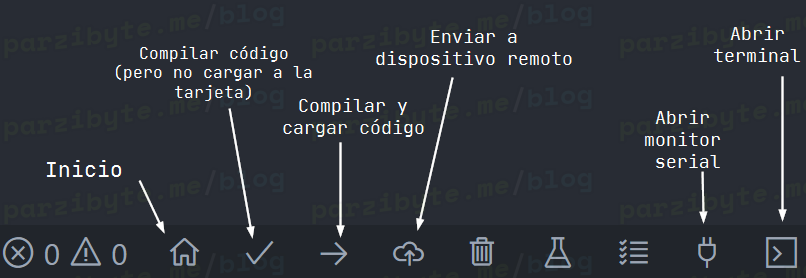
El que más usarás es el de Cargar código, aunque si no tienes la tarjeta o solo quieres comprobar si el código es correcto puedes Compilar.
De igual modo el monitor serial será necesario en algunas ocasiones cuando lo uses para depurar o para comunicar.
En próximos tutoriales te mostraré el hola mundo y otras cosas que haremos con esta tarjeta.

muy buen tutorial bro, se te agradece mucho soy fan.